CentOS 7
https://www.centos.org/download/ 에서 iso 파일을 다운로드한다. 원하는 버전으로 다운로드
VirtualBox 프로그램 실행 > 새로 만들기
알맞게 설정
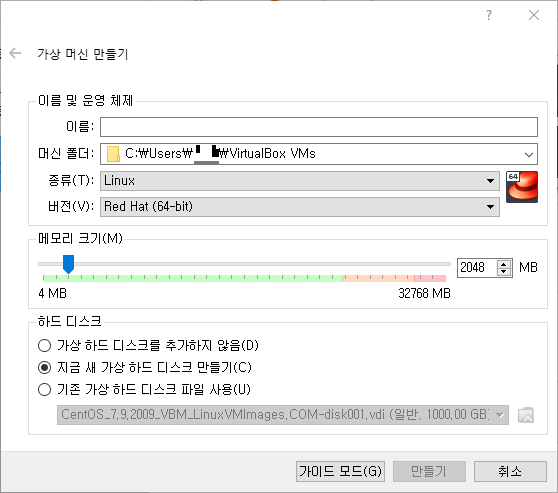
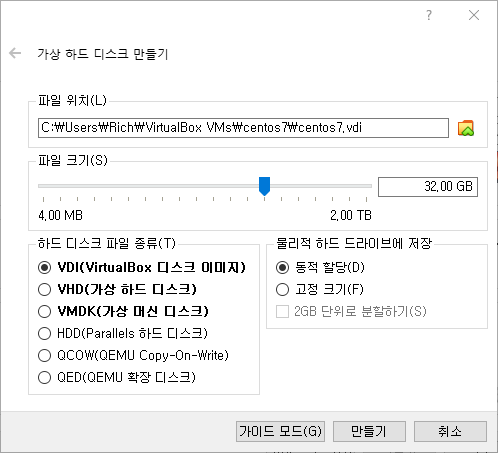
iso 파일 넣어주기. 무엇을 하든 동일.
방법 1.

방법 2.

네트워크 설정 (NAT 방식)
어댑터 1
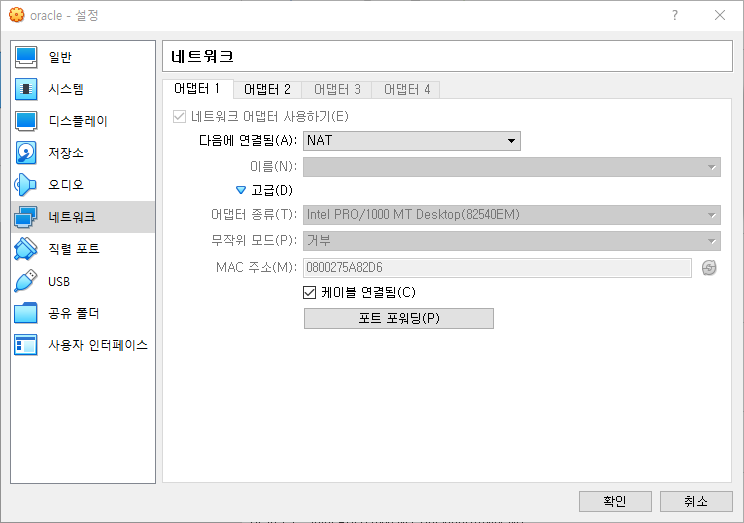
이어서 포트 포워딩 규칙 추가
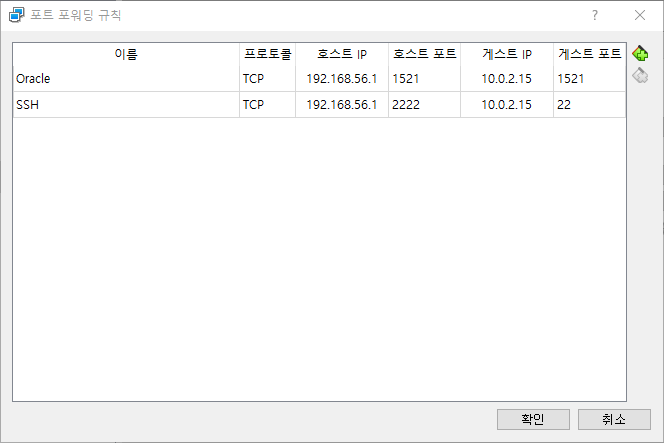
어댑터 2 설정

CentOS 설치 화면이 뜬다

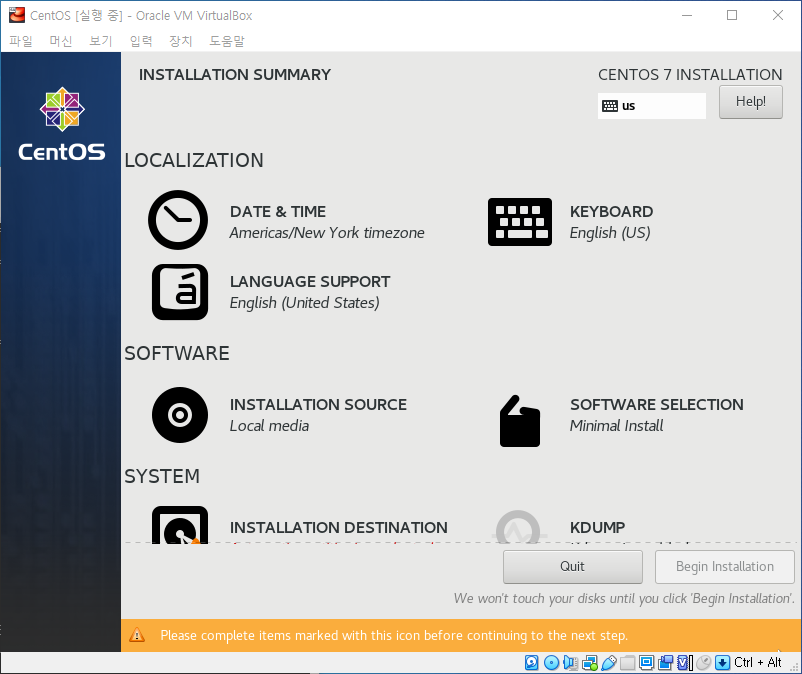
다른건 일단 넘기고
SYSTEM > INSTALLATION DESTINATION 부분만 설정해준다.

I will configure partitioning 선택
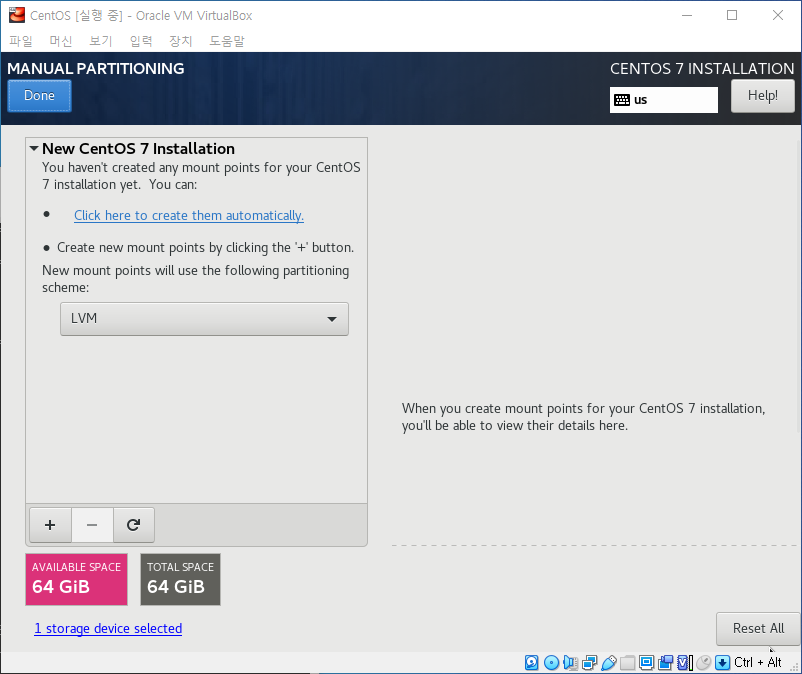
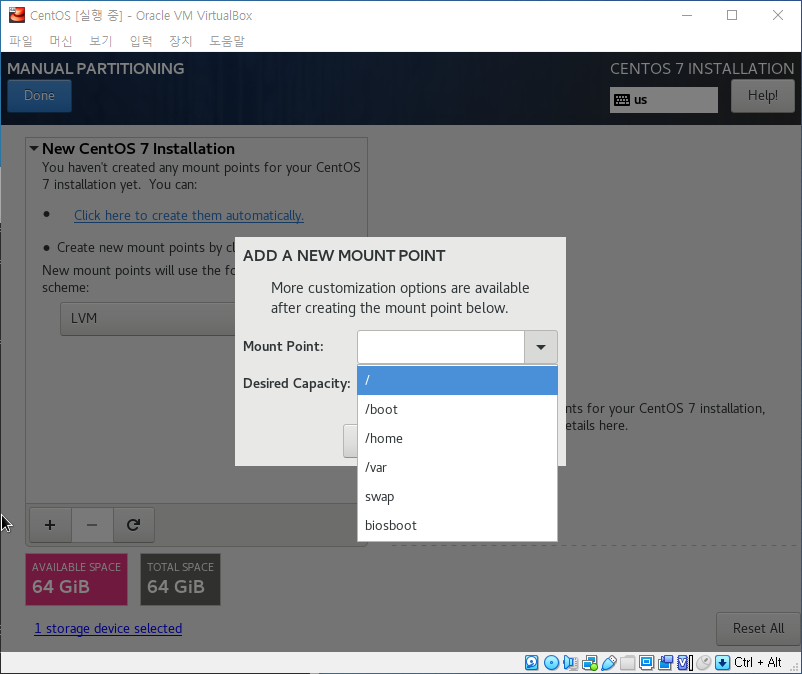
- 설명
보통 LVM 타입을 선택
- swap : 예비 메모리. 메모리의 약 2배를 잡아주면 무난하다. 메모리 2G면 4G 할당
근데 지금은 메모리 6G를 잡아놔서 굳이 2배까진 안해도 된다. 이번엔 swap을 6G로 설정
- boot : 부팅에 필요한 파일 들어갈 곳. 약 200mb 할당.
이번엔 500mb를 할당했다.
- bios boot : default 2048 kb
나머지는 / (root) 에 모두 할당해 준다. ( 아래에 home, var 가 있기 때문에 꼭 나눠야 하진 않음. )
빨간 글씨 떠도 무시하고 Accept Changes 하면 된다.
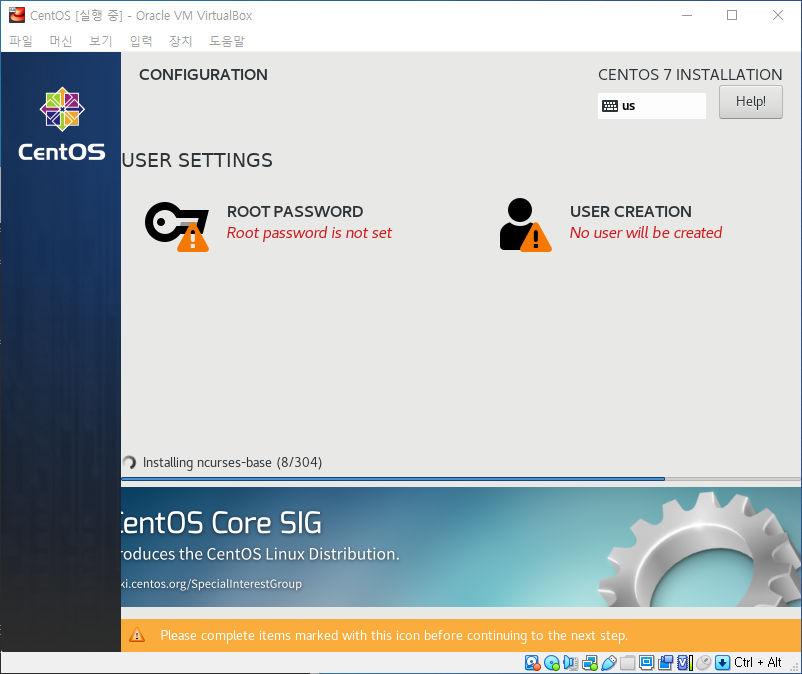
ROOT PASSWORD 정도만 설정해준다
다 되면 REBOOT 하고 ROOT 로그인
ip addr로 주소 확인. 아직 아무것도 안떠있다 (ip a / ip addr / ip ad 다 가능)
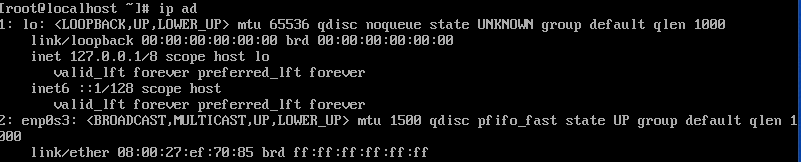
아래 파일을 수정해준다.

여기서 수정해줄 건 BOOTPROTO=dhcp / ONBOOT=no
- BOOTPROTO
두 가지 옵션이 있다.
- dhcp : 동적으로? 유동 아이피를 사용할 때,
- static : 고정된 아이피를 사용한다는 뜻.
+) ip를 지정해주고 싶으면
BOOTPROTO=static으로 설정하고,
IPADDR=192.168.XX.XX 를 추가해주면 된다
- ONBOOT
부팅할때 자동으로 설정해줄 것인가?
no 로 설정되어 있는 것을 yes로 바꿔준다
설정해주고 systemctl restart network 해주면 적용된다.

설정됐다. 핑 테스트.

-- 추가
yum 을 사용하려 하니 아래와 같은 오류가 뜬다.
14 curl#6 - could not resolve host mirrorlist.centos.org
...
네트워크 설정이 덜 됐다. 게이트웨이와 DNS 설정이 필요하다.
아까 설정했던 파일에 아래 내용을 알맞게 추가해준다.
GATEWAY="192.168.0.1"
DNS1="168.126.63.1"
네트워크 재시작하여 정상 작동 확인.
'Dev > Linux' 카테고리의 다른 글
| [Linux] Oracle JDK 설치 (0) | 2022.07.29 |
|---|---|
| [Linux] hostname 변경 (0) | 2022.07.28 |
| [Linux] Timezone 설정 (0) | 2022.07.27 |
| [CentOS 7] Oracle JDK 설치 (0) | 2021.04.11 |
| [CentOS 7] Redis HA 구성 - Redis Sentinel (0) | 2021.04.11 |

댓글